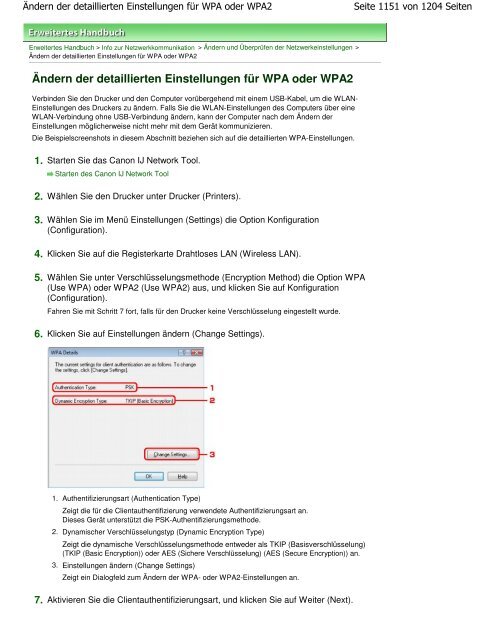- Seite 1 und 2:
Canon MX870 series Online-Handbuch
- Seite 3 und 4:
Überblick über das Gerät Seite 3
- Seite 5 und 6:
Hauptkomponenten Seite 5 von 1204 S
- Seite 7 und 8:
Hauptkomponenten Seite 7 von 1204 S
- Seite 9 und 10:
Hauptkomponenten Seite 9 von 1204 S
- Seite 11 und 12:
Navigieren in den Menüs der LCD-An
- Seite 13 und 14:
Navigieren in den Menüs der LCD-An
- Seite 15 und 16:
Vorbereitungen für Faxübertragung
- Seite 17 und 18:
Überprüfen des Telefonanschlusses
- Seite 19 und 20:
Überprüfen des Telefonanschlusses
- Seite 21 und 22:
Absenderinformationen Seite 21 von
- Seite 23 und 24:
Einstellen von Datum und Uhrzeit Se
- Seite 25 und 26:
Einstellen der Sommerzeit Seite 25
- Seite 27 und 28:
Registrieren der Benutzerinformatio
- Seite 29 und 30:
Eingeben von Ziffern, Buchstaben un
- Seite 31 und 32:
Weitere Grundeinstellungen Seite 31
- Seite 33 und 34:
Einrichten des Empfangsmodus Seite
- Seite 35 und 36:
Einrichten des Empfangsmodus Seite
- Seite 37 und 38:
Senden von Faxen Seite 37 von 1204
- Seite 39 und 40:
Senden von Faxen Seite 39 von 1204
- Seite 41 und 42:
Senden von Faxen Seite 41 von 1204
- Seite 43 und 44:
Verwenden verschiedener Sendefunkti
- Seite 45 und 46:
Verwenden verschiedener Sendefunkti
- Seite 47 und 48:
Empfangen von Faxen Seite 47 von 12
- Seite 49 und 50:
Empfangen von Faxen Seite 49 von 12
- Seite 51 und 52:
Empfangen von Faxen Seite 51 von 12
- Seite 53 und 54:
Empfangen von Faxen Seite 53 von 12
- Seite 55 und 56:
Verwenden verschiedener Empfangsfun
- Seite 57 und 58:
Verwenden hilfreicher Faxfunktionen
- Seite 59 und 60:
Drucken von einer Speicherkarte Sei
- Seite 61 und 62:
Drucken von auf der Speicherkarte/d
- Seite 63 und 64:
Drucken von auf der Speicherkarte/d
- Seite 65 und 66:
Drucken von auf der Speicherkarte/d
- Seite 67 und 68:
Verwenden verschiedener Funktionen
- Seite 69 und 70:
Einsetzen der Speicherkarte Seite 6
- Seite 71 und 72:
Einsetzen der Speicherkarte Seite 7
- Seite 73 und 74:
Einsetzen des USB-Flashlaufwerks Se
- Seite 75 und 76:
Kopieren Seite 75 von 1204 Seiten E
- Seite 77 und 78:
Erstellen von Kopien Seite 77 von 1
- Seite 79 und 80:
Erstellen von Kopien Seite 79 von 1
- Seite 81 und 82:
Verwenden verschiedener Kopierfunkt
- Seite 83 und 84:
Verwenden verschiedener Kopierfunkt
- Seite 85 und 86:
Speichern gescannter Daten auf dem
- Seite 87 und 88:
Speichern gescannter Daten auf dem
- Seite 89 und 90:
Speichern gescannter Daten auf dem
- Seite 91 und 92:
Drucken über den Computer Seite 91
- Seite 93 und 94:
Drucken von Fotos (Easy-PhotoPrint
- Seite 95 und 96:
Drucken von Fotos (Easy-PhotoPrint
- Seite 97 und 98:
Dokumente drucken Seite 97 von 1204
- Seite 99 und 100:
Dokumente drucken Seite 99 von 1204
- Seite 101 und 102:
Weitere Nutzungsmöglichkeiten Seit
- Seite 103 und 104:
Drucken der Formularvorlagen wie li
- Seite 105 und 106:
Direktes Drucken von Fotos von eine
- Seite 107 und 108:
Geräteeinstellungen Seite 107 von
- Seite 109 und 110:
Geräteeinstellungen Seite 109 von
- Seite 111 und 112:
Nützliche Anwendungssoftware Seite
- Seite 113 und 114:
Einlegen von Papier / Auflegen von
- Seite 115 und 116:
Einlegen von Papier Seite 115 von 1
- Seite 117 und 118:
Einlegen von Papier in die Kassette
- Seite 119 und 120:
Einlegen von Papier in das hintere
- Seite 121 und 122:
Einlegen von Papier in das hintere
- Seite 123 und 124:
Einlegen von Umschlägen Seite 123
- Seite 125 und 126:
Verwendbare Medientypen Seite 125 v
- Seite 127 und 128:
Verwendbare Medientypen Seite 127 v
- Seite 129 und 130:
Verwendbare Medientypen Seite 129 v
- Seite 131 und 132:
Auflegen von Originalen Seite 131 v
- Seite 133 und 134:
Auflegen von Originalen auf die Gla
- Seite 135 und 136:
Auflegen von Originalen für jede F
- Seite 137 und 138:
Auflegen von Originalen für jede F
- Seite 139 und 140:
Einlegen der Dokumente in den ADF S
- Seite 141 und 142:
Für das Kopieren oder Scannen geei
- Seite 143 und 144:
Austauschen von Tintenpatronen Seit
- Seite 145 und 146:
Austauschen von Tintenpatronen Seit
- Seite 147 und 148:
Austauschen von Tintenpatronen Seit
- Seite 149 und 150:
Überprüfen des Tintenstatus Seite
- Seite 151 und 152:
Druck wird blasser oder Farben sind
- Seite 153 und 154:
Überprüfen des Düsentestmusters
- Seite 155 und 156:
Reinigen des Druckkopfs Seite 155 v
- Seite 157 und 158:
Intensives Reinigen des Druckkopfs
- Seite 159 und 160:
Ausrichten des Druckkopfs Seite 159
- Seite 161 und 162:
Ausrichten des Druckkopfs Seite 161
- Seite 163 und 164:
Reinigen der Papiereinzugwalze Seit
- Seite 165 und 166:
Anhang Seite 165 von 1204 Seiten Er
- Seite 167 und 168:
Tipps zur Nutzung des Geräts Seite
- Seite 169 und 170:
Tipps zur Nutzung des Geräts Seite
- Seite 171 und 172:
Tipps zur Nutzung des Geräts Seite
- Seite 173 und 174:
MX870 series Erweitertes Handbuch S
- Seite 175 und 176:
MX870 series Erweitertes Handbuch S
- Seite 177 und 178:
MX870 series Erweitertes Handbuch S
- Seite 179 und 180:
MX870 series Erweitertes Handbuch S
- Seite 181 und 182:
MX870 series Erweitertes Handbuch S
- Seite 183 und 184:
MX870 series Erweitertes Handbuch S
- Seite 185 und 186:
Verwenden dieses Handbuchs Seite 18
- Seite 187 und 188:
Funktionsweise des Erklärungsfenst
- Seite 189 und 190:
Drucken dieses Handbuchs Seite 189
- Seite 191 und 192:
Drucken dieses Handbuchs Seite 191
- Seite 193 und 194:
Schlüsselwörter zum Suchen eines
- Seite 195 und 196:
Registrieren von Dokumenten in "Mei
- Seite 197 und 198:
Marken Seite 197 von 1204 Seiten Er
- Seite 199 und 200:
Drucken mit der gebündelten Anwend
- Seite 201 und 202:
Was ist Easy-PhotoPrint EX? Seite 2
- Seite 203 und 204:
Drucken von Fotos Seite 203 von 120
- Seite 205 und 206:
Starten von Easy-PhotoPrint EX Seit
- Seite 207 und 208:
Auswählen eines Fotos Seite 207 vo
- Seite 209 und 210:
Drucken Seite 209 von 1204 Seiten E
- Seite 211 und 212:
Erstellen eines Albums Seite 211 vo
- Seite 213 und 214:
Starten von Easy-PhotoPrint EX Seit
- Seite 215 und 216:
Auswählen von Papier und Layout Se
- Seite 217 und 218:
Auswählen eines Fotos Seite 217 vo
- Seite 219 und 220:
Bearbeiten Seite 219 von 1204 Seite
- Seite 221 und 222:
Drucken Seite 221 von 1204 Seiten D
- Seite 223 und 224:
Drucken von Kalendern Seite 223 von
- Seite 225 und 226:
Auswählen von Papier und Layout Se
- Seite 227 und 228:
Auswählen eines Fotos Seite 227 vo
- Seite 229 und 230:
Bearbeiten Seite 229 von 1204 Seite
- Seite 231 und 232:
Drucken Seite 231 von 1204 Seiten E
- Seite 233 und 234:
Drucken von Etiketten Seite 233 von
- Seite 235 und 236:
Auswählen von Papier und Layout Se
- Seite 237 und 238:
Auswählen eines Fotos Seite 237 vo
- Seite 239 und 240:
Drucken Seite 239 von 1204 Seiten E
- Seite 241 und 242:
Drucken des Layouts Seite 241 von 1
- Seite 243 und 244:
Auswählen von Papier und Layout Se
- Seite 245 und 246:
Auswählen eines Fotos Seite 245 vo
- Seite 247 und 248:
Bearbeiten Seite 247 von 1204 Seite
- Seite 249 und 250:
Drucken Seite 249 von 1204 Seiten E
- Seite 251 und 252:
Korrigieren und Verbessern von Foto
- Seite 253 und 254:
Verwenden der Funktion zur automati
- Seite 255 und 256:
Verwenden der Funktion zur Korrektu
- Seite 257 und 258:
Verwenden der Funktion zur Korrektu
- Seite 259 und 260:
Verwenden der Funktion zur Aufhellu
- Seite 261 und 262:
Verwenden der Funktion zur Schärfu
- Seite 263 und 264:
Verwenden der Funktion zur Schärfu
- Seite 265 und 266:
Verwenden der Funktion zur digitale
- Seite 267 und 268:
Verwenden der Funktion zum Entferne
- Seite 269 und 270:
Verwenden der Funktion zum Entferne
- Seite 271 und 272:
Anpassen von Bildern Seite 271 von
- Seite 273 und 274:
Fenster Bilder korrigieren/verbesse
- Seite 275 und 276:
Fenster Bilder korrigieren/verbesse
- Seite 277 und 278:
Fenster Bilder korrigieren/verbesse
- Seite 279 und 280:
Wie kann ich die gespeicherte Datei
- Seite 281 und 282:
Wie drucke ich mit gleich breiten R
- Seite 283 und 284:
Fotodruckeinstellungen Seite 283 vo
- Seite 285 und 286:
Fotorauschminderung Seite 285 von 1
- Seite 287 und 288:
Beschneiden von Fotos (Fotodruck) S
- Seite 289 und 290:
Drucken mehrerer Fotos auf einer Se
- Seite 291 und 292:
Drucken eines Index Seite 291 von 1
- Seite 293 und 294:
Drucken von Passfotos (ID Fotodruck
- Seite 295 und 296:
Speichern von Fotos Seite 295 von 1
- Seite 297 und 298:
Öffnen gespeicherter Dateien Seite
- Seite 299 und 300:
Ändern des Layouts Seite 299 von 1
- Seite 301 und 302:
Ändern des Layouts Seite 301 von 1
- Seite 303 und 304:
Ändern des Hintergrunds Seite 303
- Seite 305 und 306:
Hinzufügen von Fotos Seite 305 von
- Seite 307 und 308:
Ersetzen von Fotos Seite 307 von 12
- Seite 309 und 310:
Beschneiden von Fotos Seite 309 von
- Seite 311 und 312:
Rahmen von Fotos Seite 311 von 1204
- Seite 313 und 314:
Hinzufügen von Kommentaren zu Foto
- Seite 315 und 316:
Hinzufügen von Text zu Fotos Seite
- Seite 317 und 318:
Einstellen von Feiertagen Seite 317
- Seite 319 und 320:
Einstellen der Kalenderanzeige Seit
- Seite 321 und 322:
Öffnen gespeicherter Dateien Seite
- Seite 323 und 324:
Verschiedene Druckmethoden Seite 32
- Seite 325 und 326:
Drucken mit einfacher Installation
- Seite 327 und 328:
Festlegen des Seitenformats und der
- Seite 329 und 330:
Festlegen der Anzahl der Kopien und
- Seite 331 und 332:
Festlegen des Heftrands Seite 331 v
- Seite 333 und 334:
Randloser Druck Seite 333 von 1204
- Seite 335 und 336:
Anpassen an Seite Seite 335 von 120
- Seite 337 und 338:
Zoomdruck Seite 337 von 1204 Seiten
- Seite 339 und 340:
Zoomdruck Seite 339 von 1204 Seiten
- Seite 341 und 342:
Seitenlayoutdruck Seite 341 von 120
- Seite 343 und 344:
Posterdruck Seite 343 von 1204 Seit
- Seite 345 und 346:
Broschürendruck Seite 345 von 1204
- Seite 347 und 348:
Duplexdruck Seite 347 von 1204 Seit
- Seite 349 und 350:
Duplexdruck Seite 349 von 1204 Seit
- Seite 351 und 352:
Stempel-/Hintergrunddruck Seite 351
- Seite 353 und 354:
Stempel-/Hintergrunddruck Seite 353
- Seite 355 und 356:
Speichern eines Stempels Seite 355
- Seite 357 und 358:
Speichern von Bilddaten zur Verwend
- Seite 359 und 360:
Speichern von Bilddaten zur Verwend
- Seite 361 und 362:
Drucken von Umschlägen Seite 361 v
- Seite 363 und 364:
Umschalten der Papierzufuhr nach Be
- Seite 365 und 366:
Festlegen des Papierformats (benutz
- Seite 367 und 368:
Ändern der Druckqualität und Korr
- Seite 369 und 370:
Auswählen einer Kombination aus Dr
- Seite 371 und 372:
Drucken von Farbdokumenten in Schwa
- Seite 373 und 374:
Festlegen der Farbkorrektur Seite 3
- Seite 375 und 376:
Anpassen der Farben mit dem Drucker
- Seite 377 und 378:
Drucken mit ICC-Profilen Seite 377
- Seite 379 und 380:
Drucken mit ICC-Profilen Seite 379
- Seite 381 und 382:
Anpassen der Farbbalance Seite 381
- Seite 383 und 384:
Einstellen der Helligkeit Seite 383
- Seite 385 und 386:
Anpassen der Intensität Seite 385
- Seite 387 und 388:
Einstellen des Kontrasts Seite 387
- Seite 389 und 390:
Simulieren einer Illustration Seite
- Seite 391 und 392:
Drucken von Bilddaten mit einer ein
- Seite 393 und 394:
Darstellen von Bilddaten in leuchte
- Seite 395 und 396:
Glätten gezackter Umrisslinien Sei
- Seite 397 und 398:
Ändern der Farbeigenschaften zur V
- Seite 399 und 400:
Fotorauschminderung Seite 399 von 1
- Seite 401 und 402:
Funktionen des Druckertreibers Seit
- Seite 403 und 404:
XPS-Druckertreiber Seite 403 von 12
- Seite 405 und 406:
Öffnen des Druckertreiber-Setup-Fe
- Seite 407 und 408:
Canon IJ-Statusmonitor Seite 407 vo
- Seite 409 und 410:
Drucken mithilfe des Bedienfelds am
- Seite 411 und 412:
Drucken von Formularvorlagen wie li
- Seite 413 und 414:
Kopieren Seite 413 von 1204 Seiten
- Seite 415 und 416:
Erstellen von Kopien Seite 415 von
- Seite 417 und 418:
Optionen festlegen Seite 417 von 12
- Seite 419 und 420:
Verkleinern oder Vergrößern einer
- Seite 421 und 422:
Verwenden hilfreicher Kopierfunktio
- Seite 423 und 424:
Einstellungen für "Spezielle Kopie
- Seite 425 und 426:
Kopieren auf beide Seiten des Papie
- Seite 427 und 428:
Kopieren von zwei Seiten auf eine S
- Seite 429 und 430:
Kopieren von vier Seiten auf eine S
- Seite 431 und 432:
Wiederholen eines Bildes auf einer
- Seite 433 und 434:
Erstellen mehrerer Kopien eines vol
- Seite 435 und 436:
Kopieren dicker Originale wie Büch
- Seite 437 und 438:
Kopieren mit Heftrand (Kopie mit He
- Seite 439 und 440:
Drucken von einer Speicherkarte Sei
- Seite 441 und 442:
Optionen festlegen Seite 441 von 12
- Seite 443 und 444:
Optionen festlegen Seite 443 von 12
- Seite 445 und 446:
Drucken mit dem Foto-Indexblatt Sei
- Seite 447 und 448:
Drucken mit dem Foto-Indexblatt Sei
- Seite 449 und 450:
Verwenden hilfreicher Druckfunktion
- Seite 451 und 452:
Drucken mehrerer Fotos auf einem ei
- Seite 453 und 454:
Alle Fotos drucken (Print all photo
- Seite 455 und 456:
DPOF-Druck (DPOF print) Seite 455 v
- Seite 457 und 458:
Verwenden hilfreicher Anzeigefunkti
- Seite 459 und 460:
Drucken eines ausgewählten Bereich
- Seite 461 und 462:
Drucken einer auf einer Speicherkar
- Seite 463 und 464:
Einrichten des Kartensteckplatzes a
- Seite 465 und 466:
Drucken von Fotos auf einem USB-Fla
- Seite 467 und 468:
Optionen festlegen Seite 467 von 12
- Seite 469 und 470:
Drucken mit dem Foto-Indexblatt Sei
- Seite 471 und 472:
Drucken mit dem Foto-Indexblatt Sei
- Seite 473 und 474:
Drucken mit dem Foto-Indexblatt Sei
- Seite 475 und 476:
Einstellungen für das Drucken von
- Seite 477 und 478:
Drucken auf Etiketten (Etikettendru
- Seite 479 und 480:
Foto-Index-Druck Seite 479 von 1204
- Seite 481 und 482:
Erfasste Infos druck. (Captured inf
- Seite 483 und 484:
Drucken eines ausgewählten Bereich
- Seite 485 und 486:
Drucken einer auf einem USB-Flashla
- Seite 487 und 488:
Scannen Seite 487 von 1204 Seiten E
- Seite 489 und 490:
Bilder scannen Seite 489 von 1204 S
- Seite 491 und 492:
Dokumente platzieren Seite 491 von
- Seite 493 und 494:
Dokumente platzieren Seite 493 von
- Seite 495 und 496:
Speichern von gescannten Daten auf
- Seite 497 und 498:
Speichern von gescannten Daten auf
- Seite 499 und 500:
Löschen gescannter Daten auf dem U
- Seite 501 und 502:
Weiterleiten gescannter Daten auf d
- Seite 503 und 504:
Weiterleiten gescannter Daten auf d
- Seite 505 und 506:
Anhängen der gescannten Daten an e
- Seite 507 und 508:
Anhängen der gescannten Daten an e
- Seite 509 und 510:
Vornehmen von Einstellungen über d
- Seite 511 und 512:
Anhang: Verschiedene Scan-Einstellu
- Seite 513 und 514:
Netzwerk-Scan-Einstellungen Seite 5
- Seite 515 und 516:
Mit MP Navigator EX ein Verhalten f
- Seite 517 und 518:
Mit der mitgelieferten Anwendungsso
- Seite 519 und 520:
Was ist MP Navigator EX (bereitgest
- Seite 521 und 522:
MP Navigator EX starten Seite 521 v
- Seite 523 und 524:
Fotos und Dokumente scannen Seite 5
- Seite 525 und 526:
Fotos und Dokumente scannen Seite 5
- Seite 527 und 528:
Mehrere Dokumente gleichzeitig scan
- Seite 529 und 530:
Mehrere Dokumente gleichzeitig scan
- Seite 531 und 532:
Gleichzeitiges Scannen mehrerer Dok
- Seite 533 und 534:
Gleichzeitiges Scannen mehrerer Dok
- Seite 535 und 536:
Gleichzeitiges Scannen mehrerer Dok
- Seite 537 und 538:
Gleichzeitiges Scannen beider Seite
- Seite 539 und 540:
Gleichzeitiges Scannen beider Seite
- Seite 541 und 542:
Bilder scannen, die größer als di
- Seite 543 und 544:
Bilder scannen, die größer als di
- Seite 545 und 546:
Bilder scannen, die größer als di
- Seite 547 und 548:
Einfaches Ein-Klick-Scannen Seite 5
- Seite 549 und 550:
Bilder automatisch korrigieren/verb
- Seite 551 und 552:
Bilder automatisch korrigieren/verb
- Seite 553 und 554:
Bilder manuell korrigieren/verbesse
- Seite 555 und 556:
Anpassen von Bildern Seite 555 von
- Seite 557 und 558:
Anpassen von Bildern Seite 557 von
- Seite 559 und 560:
Bilder suchen Seite 559 von 1204 Se
- Seite 561 und 562:
Bilder in Kategorien klassifizieren
- Seite 563 und 564:
Bilder in Kategorien klassifizieren
- Seite 565 und 566:
Speichern Seite 565 von 1204 Seiten
- Seite 567 und 568:
Als PDF-Dateien speichern Seite 567
- Seite 569 und 570:
PDF-Dateien erstellen/bearbeiten Se
- Seite 571 und 572:
PDF-Dateien erstellen/bearbeiten Se
- Seite 573 und 574:
Dokumente drucken Seite 573 von 120
- Seite 575 und 576:
Drucken von Fotos Seite 575 von 120
- Seite 577 und 578:
Per E-Mail versenden Seite 577 von
- Seite 579 und 580:
Dateien bearbeiten Seite 579 von 12
- Seite 581 und 582:
Kennwörter für PDF-Dateien festle
- Seite 583 und 584:
Kennwörter für PDF-Dateien festle
- Seite 585 und 586:
Kennwortgeschützte PDF-Dateien öf
- Seite 587 und 588:
MP Navigator EX-Bildschirme Seite 5
- Seite 589 und 590:
Bildschirm für den Navigationsmodu
- Seite 591 und 592:
Registerkarte Dokumente oder Bilder
- Seite 593 und 594:
Registerkarte Bilder auf Ihrem Comp
- Seite 595 und 596:
Registerkarte Benutzerdefiniertes E
- Seite 597 und 598:
Bildschirm Fotos/Dokumente (Auflage
- Seite 599 und 600:
Bildschirm Fotos/Dokumente (Auflage
- Seite 601 und 602:
Dialogfeld Scan-Einstellungen (Scan
- Seite 603 und 604:
Dialogfeld Scan-Einstellungen (Scan
- Seite 605 und 606:
Bildschirm Dokumentenstapel (ADF) (
- Seite 607 und 608:
Bildschirm Dokumentenstapel (ADF) (
- Seite 609 und 610:
Dialogfeld Scan-Einstellungen (Scan
- Seite 611 und 612:
Dialogfeld Scan-Einstellungen (Scan
- Seite 613 und 614:
Dialogfeld Speichern (Save) Seite 6
- Seite 615 und 616:
Dialogfeld Als PDF-Datei speichern
- Seite 617 und 618:
Dialogfeld PDF-Einstellungen (PDF S
- Seite 619 und 620:
Bildschirm Speicherkarte (Memory Ca
- Seite 621 und 622:
Bildschirm Speicherkarte (Memory Ca
- Seite 623 und 624:
Fenster Anz. und verw. (View Use) S
- Seite 625 und 626:
Fenster Anz. und verw. (View Use) S
- Seite 627 und 628:
Fenster Anz. und verw. (View Use) S
- Seite 629 und 630:
Fenster PDF-Datei erstellen/bearbei
- Seite 631 und 632:
Dialogfeld Dokument drucken (Print
- Seite 633 und 634:
Dialogfeld Dokument drucken (Print
- Seite 635 und 636:
Dialogfeld Foto drucken (Print Phot
- Seite 637 und 638:
Dialogfeld Per E-Mail versenden (Se
- Seite 639 und 640:
Fenster Bilder korrigieren/verbesse
- Seite 641 und 642:
Fenster Bilder korrigieren/verbesse
- Seite 643 und 644:
Fenster Bilder korrigieren/verbesse
- Seite 645 und 646:
Bildschirm für den Ein-Klick-Modus
- Seite 647 und 648:
Dialogfeld Automatischer Scan (Auto
- Seite 649 und 650:
Dialogfeld Speichern (Save) (Bildsc
- Seite 651 und 652:
Dialogfeld Speichern (Save) (Bildsc
- Seite 653 und 654:
Dialogfeld Speichern (Save) (Bildsc
- Seite 655 und 656:
Dialogfeld Scan-Einstellungen (Scan
- Seite 657 und 658:
Dialogfeld Scan-Einstellungen (Scan
- Seite 659 und 660:
Dialogfeld Speichern (Save) Seite 6
- Seite 661 und 662:
Dialogfeld Speichern (Save) Seite 6
- Seite 663 und 664:
Dialogfeld PDF Seite 663 von 1204 S
- Seite 665 und 666:
Dialogfeld PDF Seite 665 von 1204 S
- Seite 667 und 668:
Dialogfeld Als PDF-Datei speichern
- Seite 669 und 670:
Dialogfeld Mail Seite 669 von 1204
- Seite 671 und 672:
Dialogfeld Mail Seite 671 von 1204
- Seite 673 und 674:
Dialogfeld OCR Seite 673 von 1204 S
- Seite 675 und 676:
Dialogfeld Benutzerdefiniert (Custo
- Seite 677 und 678:
Dialogfeld Benutzerdefiniert (Custo
- Seite 679 und 680:
Dialogfeld Benutzerdefiniert (Custo
- Seite 681 und 682:
Registerkarte Allgemein (General) S
- Seite 683 und 684:
Registerkarte Allgemein (General) S
- Seite 685 und 686:
Registerkarte Scanner-Taste - Einst
- Seite 687 und 688:
Registerkarte Scanner-Taste - Einst
- Seite 689 und 690:
Registerkarte Scanner-Taste - Einst
- Seite 691 und 692:
Dialogfeld Scan-Einstellungen (Scan
- Seite 693 und 694:
Dialogfeld Scan-Einstellungen (Scan
- Seite 695 und 696:
Auf einer Speicherkarte gespeichert
- Seite 697 und 698:
Auf einer Speicherkarte gespeichert
- Seite 699 und 700:
Auf einem Computer gespeicherte Bil
- Seite 701 und 702:
Mit anderer Anwendungssoftware scan
- Seite 703 und 704:
Was ist ScanGear (Scanner-Treiber)?
- Seite 705 und 706:
Mit den erweiterten Einstellungen v
- Seite 707 und 708:
ScanGear (Scanner-Treiber) starten
- Seite 709 und 710:
Im Basismodus scannen Seite 709 von
- Seite 711 und 712:
Im Basismodus scannen Seite 711 von
- Seite 713 und 714:
Im erweiterten Modus scannen Seite
- Seite 715 und 716:
Im automatischen Scanmodus scannen
- Seite 717 und 718:
Scannen mehrerer Dokumente im erwei
- Seite 719 und 720:
Mehrere Dokumente gleichzeitig mit
- Seite 721 und 722:
Mehrere Dokumente gleichzeitig mit
- Seite 723 und 724:
Mit ScanGear (Scanner-Treiber) Bild
- Seite 725 und 726:
Bilder korrigieren (Scharfzeichnen,
- Seite 727 und 728:
Bilder korrigieren (Scharfzeichnen,
- Seite 729 und 730:
Farben mithilfe eines Farbmusters a
- Seite 731 und 732:
Sättigung und Farbbalance anpassen
- Seite 733 und 734:
Helligkeit und Kontrast anpassen Se
- Seite 735 und 736:
Histogramm anpassen Seite 735 von 1
- Seite 737 und 738:
Farbtonkurve anpassen Seite 737 von
- Seite 739 und 740:
Farbtonkurve anpassen Seite 739 von
- Seite 741 und 742:
Bildschirme von ScanGear (Scanner-T
- Seite 743 und 744:
Registerkarte Basismodus (Basic Mod
- Seite 745 und 746:
Registerkarte Basismodus (Basic Mod
- Seite 747 und 748:
Registerkarte Basismodus (Basic Mod
- Seite 749 und 750:
Registerkarte Erweiterter Modus (Ad
- Seite 751 und 752:
Registerkarte Erweiterter Modus (Ad
- Seite 753 und 754:
Registerkarte Erweiterter Modus (Ad
- Seite 755 und 756:
Eingabe-Einstellungen (Input Settin
- Seite 757 und 758:
Eingabe-Einstellungen (Input Settin
- Seite 760 und 761:
Ausgabe-Einstellungen (Output Setti
- Seite 762 und 763:
Bildeinstellungen (Image Settings)
- Seite 764 und 765:
Bildeinstellungen (Image Settings)
- Seite 766 und 767:
Schaltflächen für die Farbeinstel
- Seite 768 und 769:
Schaltflächen für die Farbeinstel
- Seite 770 und 771:
Registerkarte Automatischer Scanmod
- Seite 772 und 773:
Dialogfeld Voreinstellungen (Prefer
- Seite 774 und 775:
Registerkarte Scanner Seite 774 von
- Seite 776 und 777:
Registerkarte Vorschau (Preview) Se
- Seite 778 und 779:
Registerkarte Scannen (Scan) Seite
- Seite 780 und 781:
Registerkarte Farbeinstellung (Colo
- Seite 782 und 783:
Schnittrahmen anpassen Seite 782 vo
- Seite 784 und 785:
Schnittrahmen anpassen Seite 784 vo
- Seite 786 und 787:
Auflösung Seite 786 von 1204 Seite
- Seite 788 und 789:
Dateiformate Seite 788 von 1204 Sei
- Seite 790 und 791:
Farbabgleich Seite 790 von 1204 Sei
- Seite 792 und 793:
Menü und Einstellungsfenster von C
- Seite 794 und 795:
Weitere Scan-Methoden Seite 794 von
- Seite 796 und 797:
Mit dem WIA-Treiber scannen Seite 7
- Seite 798 und 799:
Mit dem WIA-Treiber scannen Seite 7
- Seite 800 und 801:
Scannen über die Systemsteuerung (
- Seite 802 und 803:
Fax Seite 802 von 1204 Seiten Erwei
- Seite 804 und 805:
Senden von Faxen Seite 804 von 1204
- Seite 806 und 807:
Registrieren von Empfängern für K
- Seite 808 und 809:
Speichern von Fax- bzw. Telefonnumm
- Seite 810 und 811:
Speichern von Fax- bzw. Telefonnumm
- Seite 812 und 813:
Speichern von Fax- bzw. Telefonnumm
- Seite 814 und 815:
Ändern von gespeicherten Informati
- Seite 816 und 817:
Drucken einer Liste mit gespeichert
- Seite 818 und 819:
Senden von Faxen mithilfe der Kurzw
- Seite 820 und 821:
Suchen einer gespeicherten Code-Kur
- Seite 822 und 823:
Senden desselben Dokuments an mehre
- Seite 824 und 825:
Erneutes Senden von Faxen (Wahlwied
- Seite 826 und 827:
Verwenden der hilfreichen Übertrag
- Seite 828 und 829:
Verwenden von Informationsdiensten
- Seite 830 und 831:
Verhindern einer fehlerhaften Über
- Seite 832 und 833:
Verhindern einer fehlerhaften Über
- Seite 834 und 835:
Ändern der Druckeinstellungen Seit
- Seite 836 und 837:
Festlegen der Anzahl der Rufzeichen
- Seite 838 und 839:
Speicherempfang Seite 838 von 1204
- Seite 840 und 841:
Fernempfang Seite 840 von 1204 Seit
- Seite 842 und 843:
Zurückweisen des Faxempfangs Seite
- Seite 844 und 845:
Zurückweisen des Faxempfangs Seite
- Seite 846 und 847:
Verwenden des Anrufer-Kennung-Servi
- Seite 848 und 849:
Drucken von im Speicher vorhandenen
- Seite 850 und 851:
Drucken von im Speicher vorhandenen
- Seite 852 und 853:
Löschen von im Speicher vorhandene
- Seite 854 und 855:
Speichern eines Dokuments im Speich
- Seite 856 und 857:
Zusammenfassung von Berichten und L
- Seite 858 und 859:
Zusammenfassung von Berichten und L
- Seite 860 und 861:
Zusammenfassung von Berichten und L
- Seite 862 und 863:
Verwenden des Kurzwahlprogramms Sei
- Seite 864 und 865:
Dialogfenster Kurzwahlprogramm (Spe
- Seite 866 und 867:
Speichern von im Gerät registriert
- Seite 868 und 869:
Registrieren von Empfängern für K
- Seite 870 und 871:
Ändern von Empfängern für Kurzwa
- Seite 872 und 873:
Ändern von Absenderinformationen m
- Seite 874 und 875:
Abrufen der registrierten Informati
- Seite 876 und 877:
Senden von Faxen über den Computer
- Seite 878 und 879:
Senden eines FAXES Seite 878 von 12
- Seite 880 und 881:
Erstellen eines Adressbuchs Seite 8
- Seite 882 und 883:
Erstellen eines Adressbuchs Seite 8
- Seite 884 und 885:
Erstellen eines Adressbuchs Seite 8
- Seite 886 und 887:
Bearbeiten oder Löschen von Empfä
- Seite 888 und 889:
Suchen nach einem Empfänger in ein
- Seite 890 und 891:
Direktes Drucken von Fotos von eine
- Seite 892 und 893:
Direktes Drucken von Fotos von eine
- Seite 894 und 895:
Info zu PictBridge-Druckeinstellung
- Seite 896 und 897:
Drucken von Fotos von einem drahtlo
- Seite 898 und 899:
Drucken über Bluetooth-Verbindung
- Seite 900 und 901:
Festlegen des Seitenformats, Medien
- Seite 902 und 903:
Reinigen des Geräts Seite 902 von
- Seite 904 und 905:
Reinigen des Gerätegehäuses Seite
- Seite 906 und 907:
Reinigen des ADF Seite 906 von 1204
- Seite 908 und 909:
Reinigen des Geräteinneren (Bodenp
- Seite 910 und 911:
Reinigen der hervorstehenden Teile
- Seite 912 und 913:
Ausrichten des Druckkopfs Seite 912
- Seite 914 und 915:
Ausrichten des Druckkopfs Seite 914
- Seite 916 und 917:
Reinigen der Druckköpfe Seite 916
- Seite 918 und 919:
Reinigen der Papiereinzugwalzen Sei
- Seite 920 und 921:
Ausrichten des Druckkopfes Seite 92
- Seite 922 und 923:
Ausrichten des Druckkopfes Seite 92
- Seite 924 und 925:
Reinigen des Geräteinnenraums Seit
- Seite 926 und 927:
Vorsichtsmaßnahmen bei der Handhab
- Seite 928 und 929:
Vorbereitung zur Verwendung des Blu
- Seite 930 und 931:
Anschließen an den Drucker und Ent
- Seite 932 und 933:
Drucken von Daten über Bluetooth-V
- Seite 934 und 935:
Vorbereitung Seite 934 von 1204 Sei
- Seite 936 und 937:
Einrichten des Druckers Seite 936 v
- Seite 938 und 939:
Registrieren des Druckers Seite 938
- Seite 940 und 941:
Registrieren des Druckers Seite 940
- Seite 942 und 943:
Registrieren des Druckers Seite 942
- Seite 944 und 945:
Löschen des Druckers Seite 944 von
- Seite 946 und 947:
Drucken über den Computer Seite 94
- Seite 948 und 949:
Drucken über den Computer Seite 94
- Seite 950 und 951:
Bluetooth-Einstellungen Seite 950 v
- Seite 952 und 953:
Bildschirm "Bluetooth-Einstellungen
- Seite 954 und 955:
Bildschirm "Bluetooth-Einstellungen
- Seite 956 und 957:
Fehlersuche Seite 956 von 1204 Seit
- Seite 958 und 959:
Registrierung des Druckers nicht m
- Seite 960 und 961:
Druckvorgang lässt sich nicht star
- Seite 962 und 963:
Technische Daten Seite 962 von 1204
- Seite 964 und 965:
Ändern der Geräteeinstellungen au
- Seite 966 und 967:
Ändern der Geräteeinstellungen au
- Seite 968 und 969:
Fax-Einstellungen Seite 968 von 120
- Seite 970 und 971:
Fax-Einstellungen Seite 970 von 120
- Seite 972 und 973:
Fax-Einstellungen Seite 972 von 120
- Seite 974 und 975:
Druckeinstellungen (Print settings)
- Seite 976 und 977:
LAN-Einstellungen (LAN settings) Se
- Seite 978 und 979:
Gerätbenutzereinstellungen Seite 9
- Seite 980 und 981:
Einstell. für Drucken vom Mobilt.
- Seite 982 und 983:
PictBridge-Einstellungen (PictBridg
- Seite 984 und 985:
PictBridge-Einstellungen (PictBridg
- Seite 986 und 987:
Einstellung zurücksetzen (Reset se
- Seite 988 und 989:
Ändern der Druckoptionen Seite 988
- Seite 990 und 991:
Speichern von häufig verwendeten D
- Seite 992 und 993:
Einstellen der Papierzufuhr für No
- Seite 994 und 995:
Senken des Geräuschpegels des Ger
- Seite 996 und 997:
Ändern des Betriebsmodus des Gerä
- Seite 998 und 999:
Fehlersuche Seite 998 von 1204 Seit
- Seite 1000 und 1001:
Das Gerät lässt sich nicht einsch
- Seite 1002 und 1003:
Eine Fehlermeldung wird auf der LCD
- Seite 1004 und 1005:
Eine Fehlermeldung wird auf der LCD
- Seite 1006 und 1007:
Eine Fehlermeldung wird auf der LCD
- Seite 1008 und 1009:
Eine Meldung zum Faxen wird auf der
- Seite 1010 und 1011:
Eine Meldung zum Faxen wird auf der
- Seite 1012 und 1013:
Eine unerwartete Sprache wird auf d
- Seite 1014 und 1015:
Die MP Drivers können nicht instal
- Seite 1016 und 1017:
Verbindung zum Computer kann mit US
- Seite 1018 und 1019:
Druckergebnisse sind nicht zufriede
- Seite 1020 und 1021:
Teil der Seite wird nicht gedruckt
- Seite 1022 und 1023:
Keine Druckergebnisse/Unscharfer Dr
- Seite 1024 und 1025:
Linien sind schief Seite 1024 von 1
- Seite 1026 und 1027:
Papier ist verschmutzt/Bedruckte Ob
- Seite 1028 und 1029:
Papier ist verschmutzt/Bedruckte Ob
- Seite 1030 und 1031:
Rückseite des Papiers ist verschmu
- Seite 1032 und 1033:
Farben sind ungleichmäßig oder we
- Seite 1034 und 1035:
Druckvorgang lässt sich nicht star
- Seite 1036 und 1037:
Druckvorgang lässt sich nicht star
- Seite 1038 und 1039:
Der Drucker arbeitet, es wird jedoc
- Seite 1040 und 1041:
Druckkopfhalter fährt nicht in die
- Seite 1042 und 1043:
Papier wird nicht richtig zugeführ
- Seite 1044 und 1045:
Papier wird nicht von der im Drucke
- Seite 1046 und 1047:
Im Papierausgabefach oder im hinter
- Seite 1048 und 1049:
Falls im Gerät an der Transportein
- Seite 1050 und 1051:
Gestautes Papier wird während des
- Seite 1052 und 1053:
Papierstau im ADF Seite 1052 von 12
- Seite 1054 und 1055:
Papierstau im ADF Seite 1054 von 12
- Seite 1056 und 1057:
Papierstau im ADF Seite 1056 von 12
- Seite 1058 und 1059:
Auf dem Computerbildschirm wird ein
- Seite 1060 und 1061:
Auf dem Computerbildschirm wird ein
- Seite 1062 und 1063:
Automatischer Duplexdruck wird nich
- Seite 1064 und 1065:
Für Windows-Benutzer Seite 1064 vo
- Seite 1066 und 1067:
Fehlermeldung wird auf PictBridge-k
- Seite 1068 und 1069:
Druck von einem Foto-Indexblatt nic
- Seite 1070 und 1071:
Speicherkarte kann nicht entfernt w
- Seite 1072 und 1073:
Der Scanner funktioniert nicht Seit
- Seite 1074 und 1075:
Eine Fehlermeldung wird angezeigt u
- Seite 1076 und 1077:
Die Scan-Qualität (auf dem Bildsch
- Seite 1078 und 1079:
Es können nicht mehrere Dokumente
- Seite 1080 und 1081:
Niedrige Scan-Geschwindigkeit Seite
- Seite 1082 und 1083:
Der Computer hört während des Sca
- Seite 1084 und 1085:
Software-Probleme Seite 1084 von 12
- Seite 1086 und 1087:
Gescannte Bilder werden vergrößer
- Seite 1088 und 1089:
Das gescannte Bild lässt sich nich
- Seite 1090 und 1091:
Das Scannen mit der richtigen Grö
- Seite 1092 und 1093:
Das Dokument wurde richtig platzier
- Seite 1094 und 1095:
Probleme beim Faxen Seite 1094 von
- Seite 1096 und 1097:
Probleme beim Empfangen von Faxen S
- Seite 1098 und 1099:
Probleme beim Empfangen von Faxen S
- Seite 1100 und 1101: Probleme beim Senden von Faxen Seit
- Seite 1102 und 1103: Telefonprobleme Seite 1102 von 1204
- Seite 1104 und 1105: Häufig gestellte Fragen Seite 1104
- Seite 1106 und 1107: Nutzungshinweise (Druckertreiber) S
- Seite 1108 und 1109: Allgemeine Hinweise (Scanner-Treibe
- Seite 1110 und 1111: Anhang Seite 1110 von 1204 Seiten E
- Seite 1112 und 1113: Andere Formate als Letter, Legal, U
- Seite 1114 und 1115: Umschläge Seite 1114 von 1204 Seit
- Seite 1116 und 1117: Bearbeiten des Druckdokuments oder
- Seite 1118 und 1119: Löschen nicht benötigter Druckauf
- Seite 1120 und 1121: Verwenden der aktuellen MP Drivers
- Seite 1122 und 1123: Löschen der nicht benötigten MP D
- Seite 1124 und 1125: Installieren der MP Drivers Seite 1
- Seite 1126 und 1127: Deinstallieren der Online-Handbüch
- Seite 1128 und 1129: Öffnen des Druckertreiber-Setup-Fe
- Seite 1130 und 1131: Hinweis zum Abziehen des Netzkabels
- Seite 1132 und 1133: Verwenden von Easy-PhotoPrint EX Se
- Seite 1134 und 1135: Verwenden von Easy-PhotoPrint EX Se
- Seite 1136 und 1137: MP Navigator EX verwenden Seite 113
- Seite 1138 und 1139: Info zum Solution Menu Seite 1138 v
- Seite 1140 und 1141: Ändern und Überprüfen der Netzwe
- Seite 1142 und 1143: Dialogfeld "Canon IJ Network Tool"
- Seite 1144 und 1145: Canon IJ Network Tool - Menüs Seit
- Seite 1146 und 1147: Ändern der Einstellungen auf der R
- Seite 1148 und 1149: Ändern der Einstellungen auf der R
- Seite 1152 und 1153: Ändern der detaillierten Einstellu
- Seite 1154 und 1155: Ändern der Einstellungen auf der R
- Seite 1156 und 1157: Ändern der Einstellungen auf der R
- Seite 1158 und 1159: Überwachen des Status des drahtlos
- Seite 1160 und 1161: Anzeigen der geänderten Einstellun
- Seite 1162 und 1163: Drucken der Netzwerkeinstellungsinf
- Seite 1164 und 1165: Fehlersuche Seite 1164 von 1204 Sei
- Seite 1166 und 1167: Einstellen eines Netzwerkschlüssel
- Seite 1168 und 1169: Keine Kommunikation mit Gerät mög
- Seite 1170 und 1171: Keine Kommunikation mit Gerät mög
- Seite 1172 und 1173: Keine Kommunikation mit Gerät mög
- Seite 1174 und 1175: Druckerstatusmonitor des Geräts fu
- Seite 1176 und 1177: Bis zum Beginn des Druckvorgangs ve
- Seite 1178 und 1179: Überprüfen von Netzwerkinformatio
- Seite 1180 und 1181: Zurücksetzen der Netzwerkeinstellu
- Seite 1182 und 1183: Deinstallieren des Canon IJ Network
- Seite 1184 und 1185: Der Kartensteckplatz kann nicht ein
- Seite 1186 und 1187: Der Kartensteckplatz kann nicht ver
- Seite 1188 und 1189: Der Zugriff auf den Kartensteckplat
- Seite 1190 und 1191: Der Zugriff auf den Kartensteckplat
- Seite 1192 und 1193: Anhang Seite 1192 von 1204 Seiten E
- Seite 1194 und 1195: Werkseitige Standardeinstellungen (
- Seite 1196 und 1197: Verwenden eines Kartensteckplatzes
- Seite 1198 und 1199: Glossar Seite 1198 von 1204 Seiten
- Seite 1200 und 1201:
Info zu technischen Begriffen Seite
- Seite 1202 und 1203:
Info zu technischen Begriffen Seite
- Seite 1204:
Info zu technischen Begriffen Seite